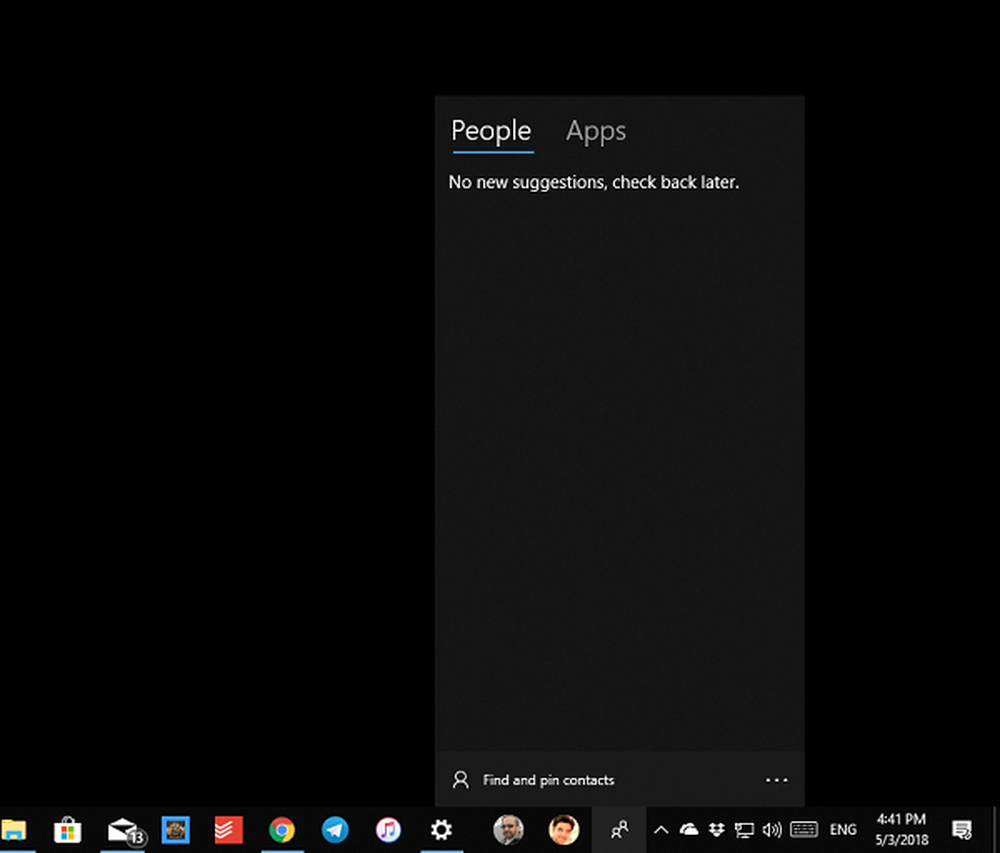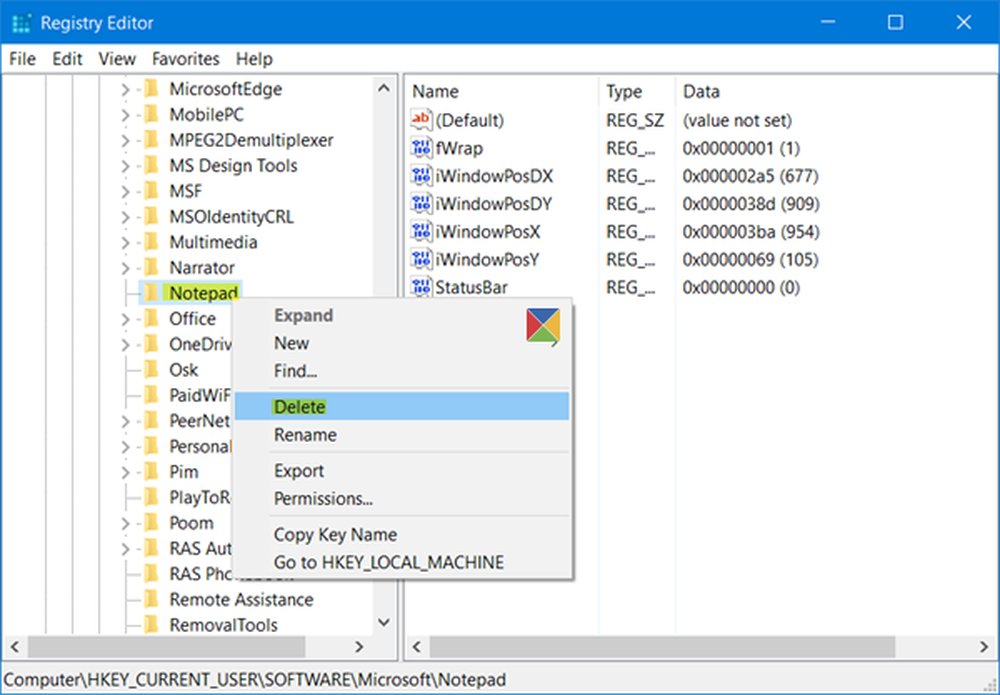Cómo restablecer o borrar la memoria caché de Microsoft Windows Store en Windows 10

Una de las nuevas características de Windows 10/8, es la descarga de aplicaciones de la Tienda Windows. A menudo, es posible que encuentre problemas en los que la descarga de aplicaciones de la Tienda Windows se trabe a medias o cuando intente instalarla o actualizarla en su PC con Windows 10 / 8.1; No funciona.
Hoy descubrí una forma de restablecer el caché para la Tienda Windows. Lo que hace es restablecer la Tienda Windows sin cambiar la configuración de la cuenta ni eliminar las aplicaciones instaladas..
Borrar la caché de la tienda de Microsoft Windows con WSReset.exe
El proceso es muy fácil y simple. Ejecute CMD como administrador, escriba WSReset.exe y pulsa enter.
Alternativamente, en la búsqueda de inicio, escriba wsreset.exe. En el resultado que aparece, haga clic derecho y seleccione Ejecutar como administrador.

Se abrirá una ventana del símbolo del sistema, después de lo cual se abrirá la Tienda Windows y aparecerá un mensaje de confirmación que dice que:
El caché para la tienda fue borrado. Ahora puedes navegar por la tienda de aplicaciones.
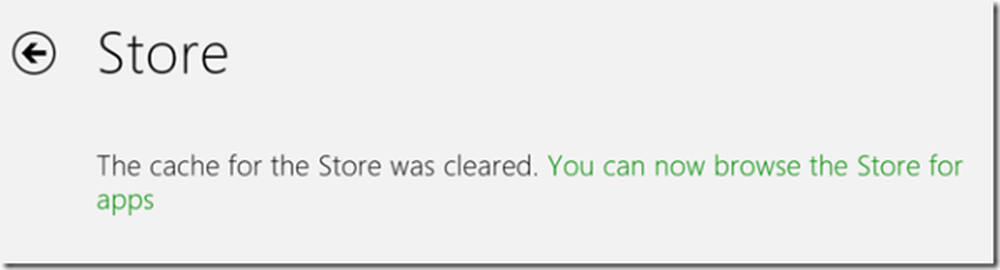
Luego te llevará de vuelta a la Tienda Windows. Ahora intente instalar o actualizar las aplicaciones o descargar aplicaciones nuevas y ver si está funcionando como debería.
Si recibe un error-
Windows no puede encontrar 'ms-windows-store: PurgeCaches'. Asegúrese de haber escrito el nombre correctamente y vuelva a intentarlo,
debe volver a registrar la aplicación de la Tienda Windows ejecutando el siguiente comando en una ventana de línea de comandos elevada:
powershell -ExecutionPolicy Unrestricted Add-AppxPackage -DisableDevelopmentMode -Register $ Env: SystemRoot \ WinStore \ AppxManifest.xml
Por cierto, nuestro freeware FixWin 10 para Windows 10, le permite restablecer la memoria caché de la tienda de Windows, en un clic. Si esto no funciona, es posible que desee reparar su Imagen de Windows o el Almacén de componentes corruptos utilizando DISM.
ACTUALIZAR: Windows 10 v1607 y versiones posteriores ahora le permiten restablecer las aplicaciones de la Tienda Windows en Windows 10 a través de Configuración.
Lecturas relacionadas:- No se pueden instalar aplicaciones desde la Tienda Windows
- Error de licencia de adquisición de Windows Store
- Error 0x80073cf9 al instalar aplicaciones de la Tienda Windows en Windows 10/8
- Código de error 0x8024600e al intentar instalar o actualizar aplicaciones de la Tienda Windows
- No se pueden actualizar las aplicaciones de la Tienda Windows en Windows 8
- La aplicación aleatoria de Windows se bloquea y se congela
- Solución: las aplicaciones de la Tienda Windows fallan en Windows al realizar una desinstalación limpia con PowerShell
- Solucionador de problemas de aplicaciones de Windows 8
- Reparar aplicaciones de Windows Store
- Windows Store no abre.